5 maneiras fáceis de converter HEIC para JPG no Mac
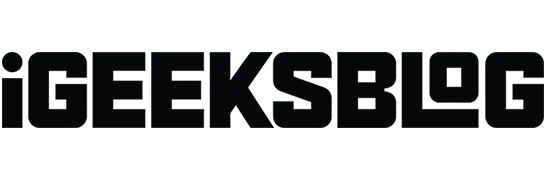
O High Efficiency Image Container (HEIC) percorreu um longo caminho desde que a Apple o adotou em 2017 para iOS 11. No entanto, HEIC não é um formato popular e, às vezes, pode ser necessário converter HEIC em JPG para uso universal. Felizmente, existem várias maneiras de converter HEIC para JPG no Mac.
Vamos dar uma olhada em como podemos converter HEIC para JPG, e se você quiser saber mais sobre arquivos HEIC e a necessidade de convertê-los, fique atento até o final.
- Como converter HEIC para JPG com o aplicativo de visualização no Mac
- Convertendo imagens HEIC para JPG com o aplicativo Fotos
- Converta HEIC para JPG no Mac com o Automator
- Alterar HEIC para JPEG no Mac com aplicativos de terceiros
- Converta arquivos HEIC para JPEG no Mac online
1. Como converter HEIC para JPG com o aplicativo de visualização no Mac
- Inicie o aplicativo Preview no seu Mac.
- Abra a imagem HEIC que você deseja converter.
- Agora, no canto superior esquerdo da tela, clique em “Arquivo” → “Exportar”.
- Na guia Exportar como, você pode renomear o arquivo.
- Ao lado da guia Onde, selecione um local.
- Na guia “Formato”, selecione “JPEG” e use o controle deslizante “Qualidade” para definir o nível de compactação.
- Clique em Salvar.
Observação. Você pode converter várias imagens HEIC ao mesmo tempo. Selecione as imagens, clique com o botão direito do mouse e escolha Abrir. Clique em Editar→Selecionar tudo e siga as etapas 2 a 7 conforme mostrado acima.
2. Converta imagens HEIC em JPG com o aplicativo Fotos.
- Arraste e solte imagens HEIC em Fotos.
- Selecione as imagens que deseja converter e arraste-as para a área de trabalho ou janela do Finder. A imagem será convertida automaticamente para JPG.
3. Converta HEIC para JPG no Mac com o Automator
- Inicie o Automator no seu Mac.
- Selecione Ação rápida → clique em Selecionar.
- No menu à esquerda, clique duas vezes (ou arraste e solte) “Copiar itens do Finder”.
- No mesmo menu, clique duas vezes em Alterar tipo de imagem.
- Agora, na guia Tipo, selecione JPEG.
- Em seguida, na parte superior da tela, clique em “Arquivo” → selecione “Salvar”
- Renomeie a ação na guia Salvar ação rápida como → clique em Salvar. Agora o atalho de ação rápida está pronto.
- Agora, no aplicativo Fotos ou Finder, clique com o botão direito do mouse na imagem convertida e vá para Ações rápidas → toque no nome que você salvou em Salvar ação rápida como. (Por padrão, a imagem convertida aparecerá na área de trabalho.)
4. Altere HEIC para JPEG no Mac com aplicativos de terceiros.
Usamos os aplicativos de visualização e fotos integrados padrão para os métodos acima. Existem vários aplicativos Mac de terceiros que podem facilmente converter HEIC em JPEG. Sugiro esses dois aplicativos:
Esses aplicativos estão disponíveis para download na App Store e possuem uma interface amigável.
Se você não deseja enfrentar problemas de armazenamento, sempre pode usar métodos online para converter.
5. Converta arquivos HEIC para JPEG no Mac online
Você não gosta de baixar ou usar novos aplicativos? Você sempre pode usar ferramentas online gratuitas que permitem converter HEIC em JPG. Sugiro visitar os dois sites a seguir para converter fotos HEIC em JPEG:
Portanto, esses foram alguns dos métodos mais fáceis que você pode usar para converter arquivos HEIC em JPG. Conforme prometido acima, agora explicaremos os arquivos HEIC e a necessidade de convertê-los.
Opção .HEIC nº.
Uma variante do formato de arquivo de imagem de alta eficiência (HEIF) é chamada de contêiner de imagem de alta eficiência (HEIC). O Moving Picture Experts Group (MPEG) introduziu o formato de arquivo de imagem de alta eficiência (HEIF) em 2015. A Apple foi o primeiro grande usuário do padrão de mídia no iOS 11 e macOS High Sierra.
De acordo com o MPEG, o formato de arquivo HEIC ocupa metade do espaço de armazenamento do JPG para fotos com a mesma qualidade. Agora vamos descobrir por que você pode precisar converter arquivos HEIC para JPG.
Por que você precisa converter HEIC para JPG?
Embora as imagens HEIC tenham várias vantagens sobre os JPGs, também existem algumas desvantagens. Uma das desvantagens mais notáveis é que o HEIC ainda não é amplamente aceito. Muitos programas não permitem visualizar ou editar o arquivo HEIC, e muitos sites não o aceitam. É por isso que você pode precisar converter essas imagens para JPG.
Perguntas frequentes
Em um iPhone, vá para Configurações → Câmera → Formatos → Mais compatíveis. Seu iPhone agora está pronto para capturar imagens JPG e vídeo H.264. Leia o artigo a seguir para saber mais sobre como impedir que o iPhone tire fotos no HEIC.
Conclusão…
Esses foram os métodos para converter imagens HEIC em JPEG em um dispositivo macOS. Deixe-me saber nos comentários se você achou este artigo útil. Além disso, certifique-se de ler os artigos recomendados abaixo.



Deixe um comentário